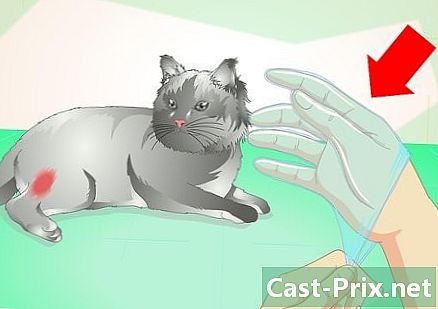Hur man gör ett visitkort i Microsoft Word
Författare:
Roger Morrison
Skapelsedatum:
20 September 2021
Uppdatera Datum:
10 Maj 2024

Innehåll
I den här artikeln: Använda en mall Skapa en tabellreferenser
Om du behöver göra ett visitkort bråttom och inte har sofistikerad designprogramvara till hands har Microsoft Word de verktyg du behöver för att skapa och skriva ut ett visitkort. Du kan använda mallar för att underlätta processen medan du tar med dig din personliga touch eller skapar en karta från början. Om du skapar från grunden använder du verktyget bord för att ge rätt kort till dina kort.
stadier
Metod 1 Använd en mall
-
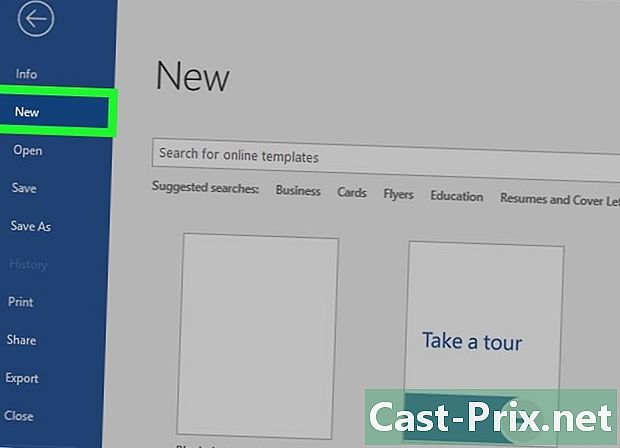
Klicka på menyn fil. Klicka på menyn fil och välj ny. Du skapar ett nytt dokument från en visitkortsmall. Detta gör att du snabbt kan skapa flera professionella kort på en gång. -
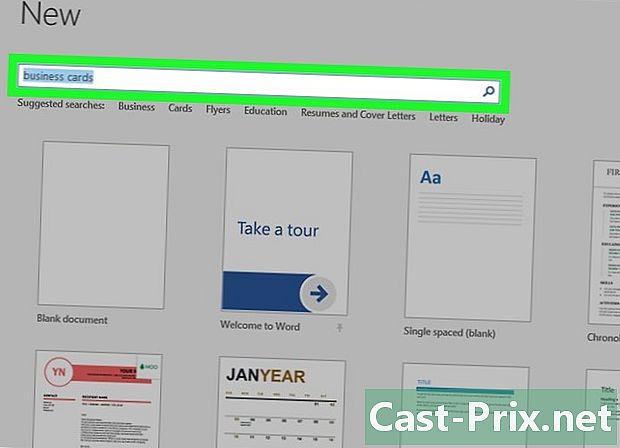
Leta efter visitkortsmallar. Använd sökfältet i fönstret Nytt dokument för att visa visitkortmallar. Flera gratis mallar kommer att presenteras, inklusive horisontella och vertikala kartor. -
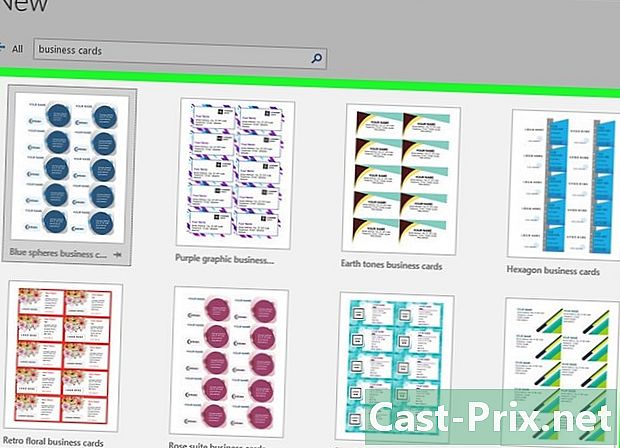
Välj den modell du vill använda. Du kan ändra de element du vill, vare sig det är färg, bilder, teckensnitt eller layout. Välj den modell som är närmast kartan du tänkte på och klicka på skapa eller nedladdning för att öppna mallen i Word. -
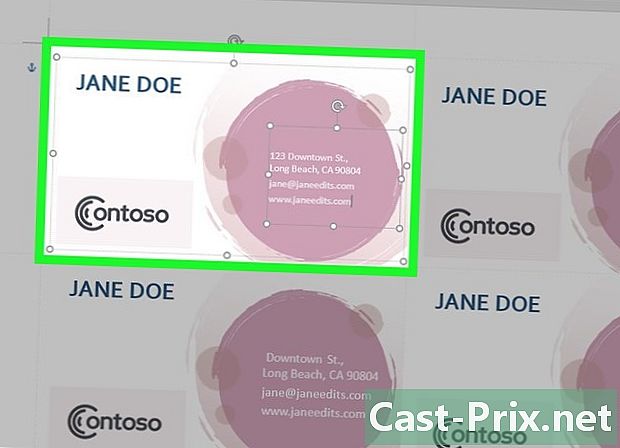
Fyll i informationsfältet på det första kortet. Om du använder Office 2010 eller senare (och om mallen är utformad för 2010 eller senare) ser du din e visas på alla kort på sidan. Du behöver bara fylla på det första kortet. Men om mallen inte är utformad för att automatiskt fylla alla kort, måste du fylla dem en efter en. -

Ändra formatet för elementen. Du kan välja valfritt e från visitkortet och ändra format. Du kan ändra teckensnitt, färger, storlek och mer, precis som med klassiska e.- Eftersom detta är ett visitkort, se till att teckensnittet är läsbart.
-
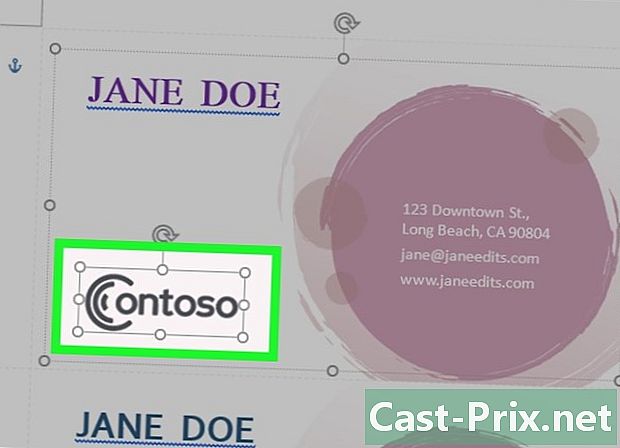
Byt ut logotypen (vid behov). Om visitkortsmallen ger en plats för logotypen, klicka på den och ersätt den med din. Ändra storlek på din logotyp så att den passar på kartan och att den är som du vill trots ändringen i storlek. -

Läs igen kortet. Se till att ditt visitkort inte innehåller några stavfel eller något annat. Ditt kort kommer att vara det första folk ser om dig och du förmodligen inte vill ge något dåligt intryck från början. -
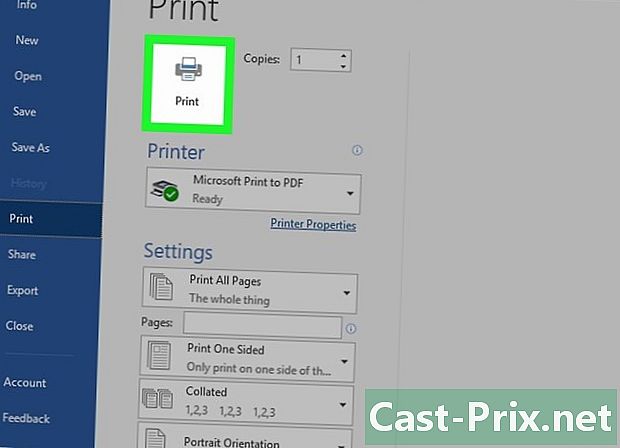
Skriv ut ditt kort. Skriv ut ditt kort eller skicka filen till en tryckeri. Om du planerar att skriva ut korten hemma använder du vitt eller off-white premiumpapper och väljer din finish. De flesta visitkort är oavslutade, men vissa människor föredrar att de är glansiga. Varje tryckföretag kan öppna din modell och skriva ut den åt dig.- Om du köper papper, se till att det är kompatibelt med din skrivare. Kontrollera instruktionerna eller gå till supportwebbplatsen för vilken typ av papper du stöder.
-

Använd ett exakt skärverktyg. När korten har skrivits ut måste du klippa ut varje ark på vilket vanligtvis trycks ett dussin kort. Använd inte sax eller andra metoder som består av skärning gradvis längs en rak linje. Använd istället en guillotinpapperskärare eller pappersskärare. De flesta tryckföretag gör dessa verktyg tillgängliga för kunderna eller tar hand om skärningen för dem.- Standardstorleken på ett visitkort är 8,5 cm x 5,4 cm.
Metod 2 Skapa en tabell
-
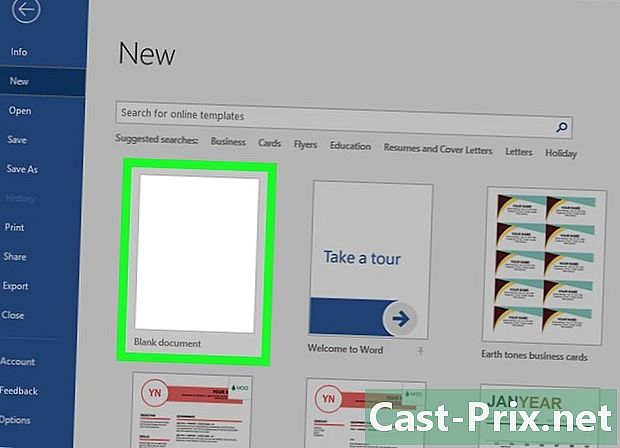
Skapa ett nytt tomt dokument. Om du föredrar att skapa ditt eget visitkort använder du verktyget bord för att underlätta saker. -
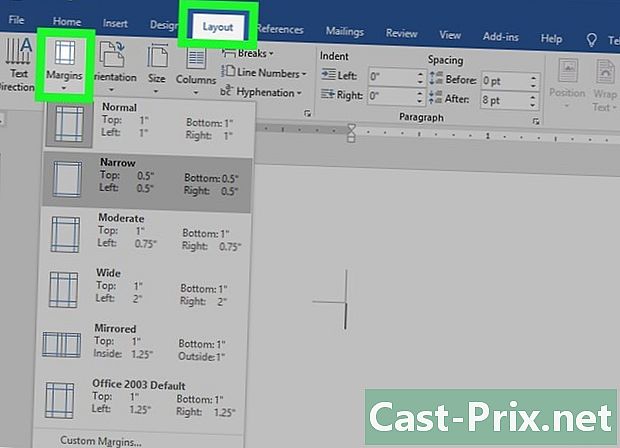
Klicka på fliken Layout. Klicka på fliken Layout sedan knappen marginaler. Välj avgränsa för att skapa mindre marginaler än standardmarginalerna. Korten kommer att passa på sidan. -
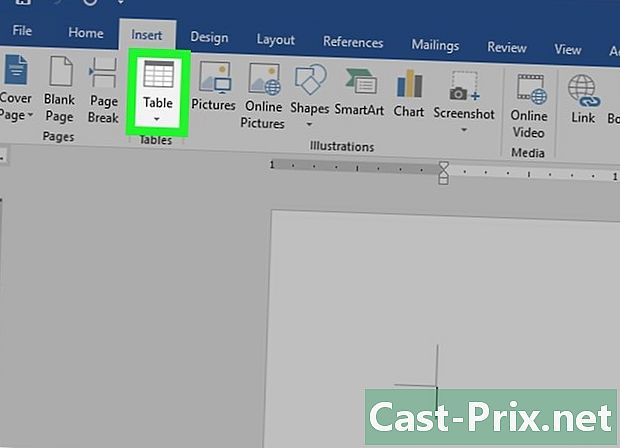
Klicka på fliken införing. Klicka på fliken införing sedan knappen bord. Ett rutnät visas under knappen. -
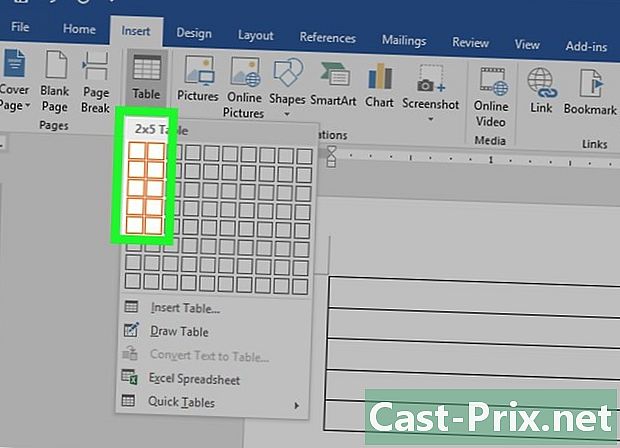
Skapa en tabell med 2 x 5. Använd rutnätet för att infoga en matris med 2 celler breda för 5 celler höga. -
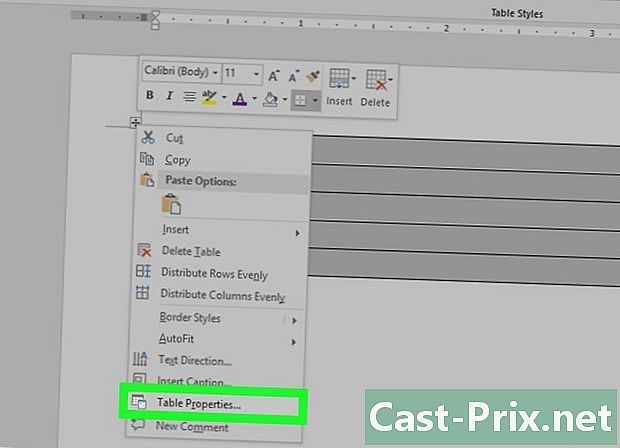
Högerklicka på markeringspekaren. Högerklicka på markeringspekaren och klicka på Tabellegenskaper för att öppna det anonyma fönstret. Markeringspekaren visas i det övre vänstra hörnet av bordet när du håller muspekaren över den. -
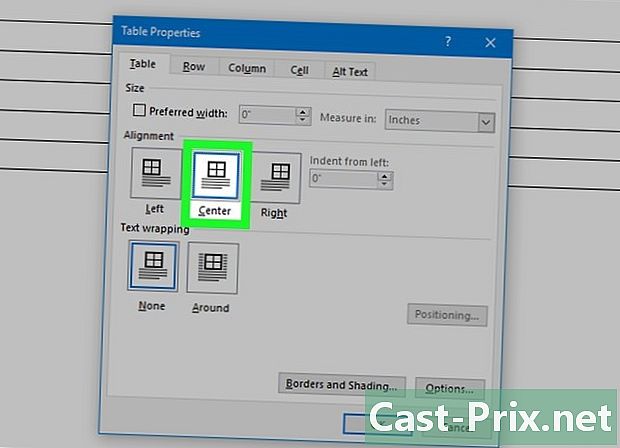
Ställ in tabellinriktningen på centrerad. Du kommer att hitta det lättare att skapa horisontella kartor. -
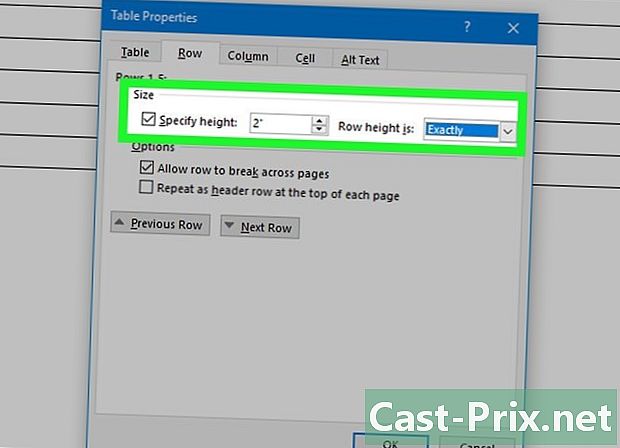
Klicka på fliken linje. Klicka på fliken linje och kryssa i rutan Ange höjd. Kom in 5,4 cm och ändra rullgardinsmenyn till fast. -
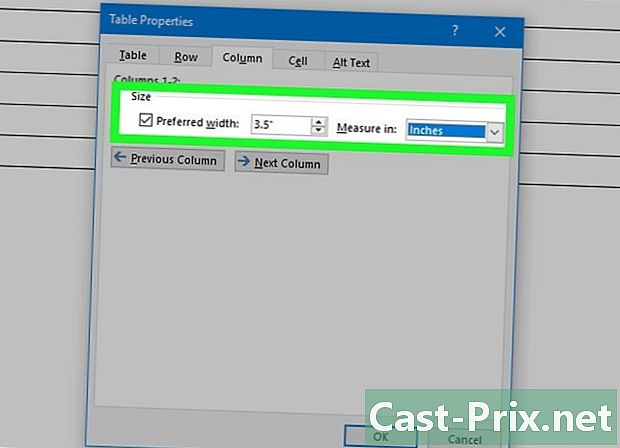
Klicka på fliken kolonn. Klicka på fliken kolonn och kryssa i rutan Föredragen bredd. Kom in 8,5 cm och ändra rullgardinsmenyn till fast. -
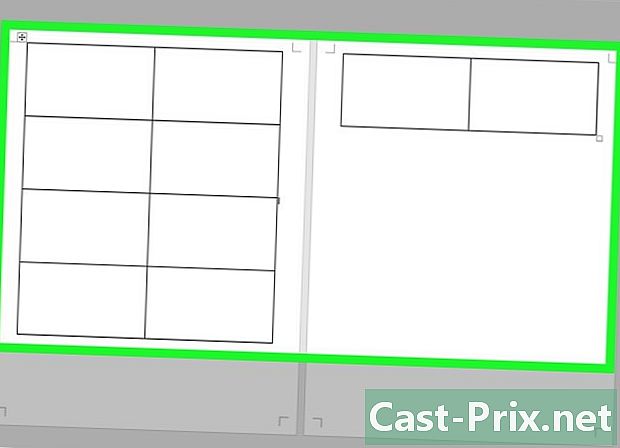
Undersök din målning. Du måste nu ha en tabell uppdelad i 10 identiska celler på storleken på ett visitkort. Om diagrammet inte passar på sidan sträcker du marginalerna ner. -
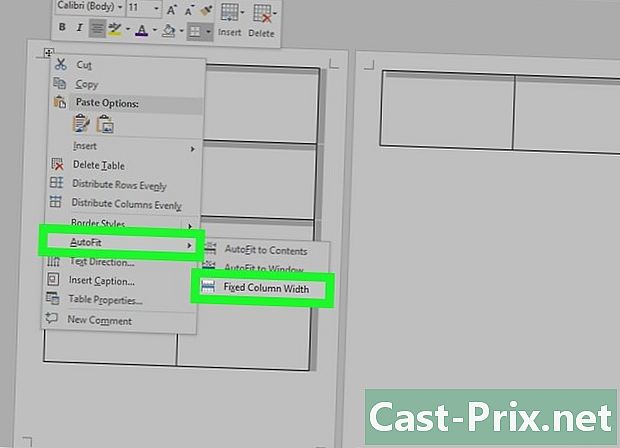
Välj Automatisk justering. Högerklicka på markeringspekaren igen och klicka på Automatisk justering. Välj Fast kolumnbredd för att förhindra att matrisen ändrar form när du lägger till information till den första cellen. -

Lägg till din information i den första cellen. Du kan använda valfritt Word-layoutverktyg för att skriva i cellen. Du har möjlighet att infoga e- och bildområden, ändra teckensnitt och färg eller göra önskade ändringar. -

Läs igen kortet. Innan du kopierar information till andra celler, läs igen kortet för eventuella fel eller skal. Om du skjuter upp korrigeringen måste du tillämpa ändringarna på varje cell, men i detta skede måste du bara korrigera ändringarna innan du kopierar. -

Välj den första cellen. Välj den första cellen om du är nöjd med resultatet. Du kan göra detta snabbt genom att flytta markören längst upp till vänster på cellen tills en diagonal pil visas. Klicka och cellen kommer att markeras. Kopiera allt i anteckningsboken. -
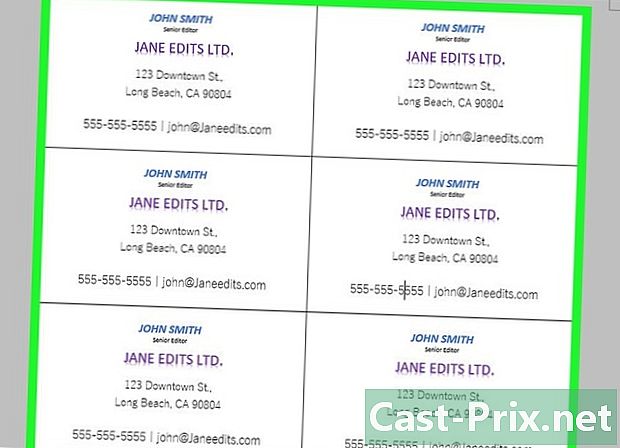
Placera markören i nästa cell. Placera markören i nästa cell och klistra in informationen. Du kan klicka på klistra i fliken välkommen eller tryck på Ctrl+V. Informationen du kopierade visas i cellen på rätt platser. Upprepa samma för varje cell på sidan. -
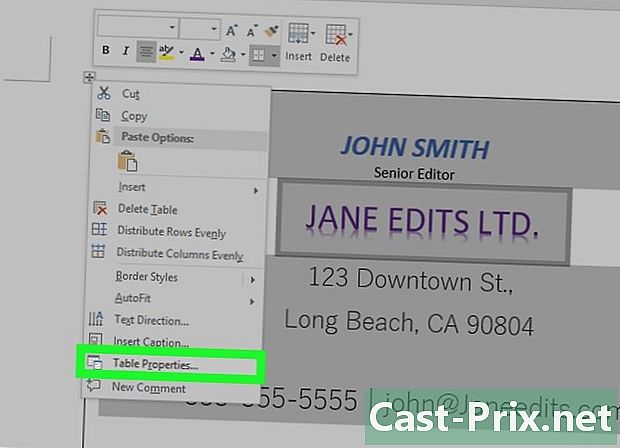
Välj Tabellegenskaper. Högerklicka på markeringspekaren igen och klicka på Tabellegenskaper. Klicka på Gräns och inslag välj sedan ingen för gränsen. Detta förhindrar cellgränser från att dyka upp när korten har klippts. -
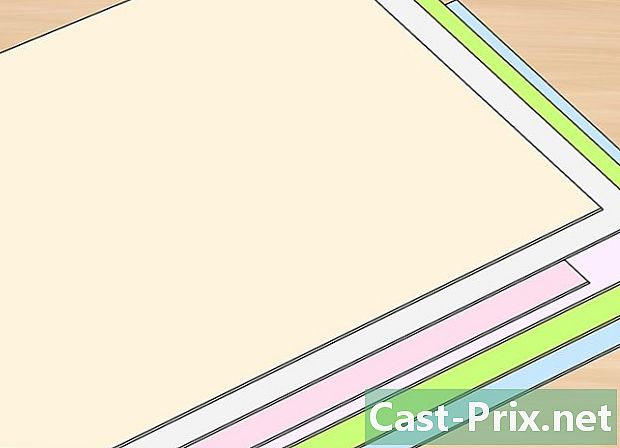
Leta efter rätt papper. Du behöver ett trevligt tryckpapper för dina nya visitkort. Se till att skrivaren stöder den papperstyp du köper. Du kan också skicka hela filen till en tryckeri för professionell utskriftskvalitet. -

Använd ett exakt skärverktyg. Undvik sax och andra metoder för att gradvis skära i en rak linje. Använd en professionell pappersskärare för skarpa, rena visitkort. Standardstorleken på ett visitkort är 8,5 cm x 5,4 cm.